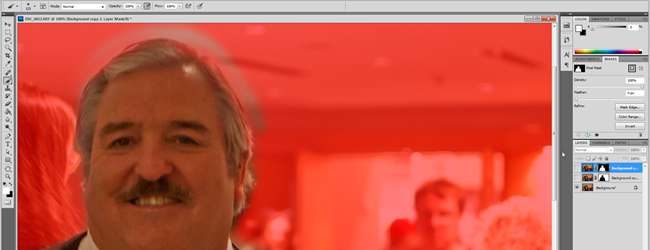
Podczas fotografowania portretów miękki wygląd tła sprawia, że tło nie może zepsuć zdjęcia. Jeśli nie wykonałeś prawidłowego zdjęcia, oto krótka i prosta wskazówka, jak wyskoczyć z pierwszego planu i sprawić, by najważniejsze części były najlepiej widoczne.
Zmiękczanie tła za pomocą programu Photoshop (instrukcje przyjazne dla GIMP)

Czasami dostajesz ujęcie, które nie działa tak dobrze, jak byś chciał. Kiedy zrobiono to przykładowe zdjęcie, temat wyszedł świetnie ( jeśli nie rozumiesz dlaczego, wiesz nawet mniej niż Twój autor o Star Treku ), ale tło niczego nie dodawało do zdjęcia i było już za późno, aby cofnąć się i ponownie wykonać zdjęcie teleobiektywem, aby uzyskać ładne, miękkie tło. Więc usuniemy ostrość z niektórych części tego tła i wyciszymy je za pomocą prostego Photoshopa. Jeśli jesteś fanem GIMP-a, nie krępuj się. Wszystkie użyte tutaj narzędzia mają odpowiedniki GIMP.
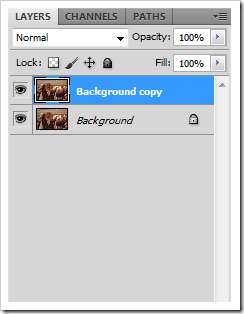
Rozpocznij edycję zdjęcia, wykonując duplikat warstwy tła. Aby to zrobić, po prostu kliknij prawym przyciskiem myszy warstwę tła i wybierz „Powiel warstwę”.
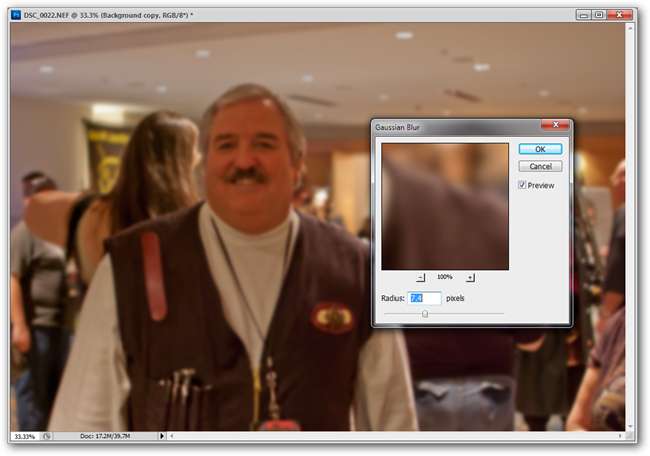
Następnie przejdź do opcji Filtr> Rozmycie> Rozmycie gaussowskie z wybraną powieloną warstwą. W naszym przykładzie użyliśmy ustawienia 7,4 piksela, chociaż będziesz musiał bawić się tym ustawieniem i dowiedzieć się, co działa w przypadku Twojego obrazu. Za dużo będzie wyglądało na fałszywe. Zbyt mało nie wystarczy, aby zmienić obraz. Odpowiednia wielkość rozmycia zmiękczy tło, sprawi, że pierwszy plan wyostrzy się bardziej i sprawi, że obraz nie będzie wyglądał zbyt Photoshop. Lub „Gimped”, jeśli używasz wolnego oprogramowania.

Utwórz maskę na tej niewyraźnej kopii warstwy tła, klikając ikonę
 ikona u dołu panelu warstw.
ikona u dołu panelu warstw.
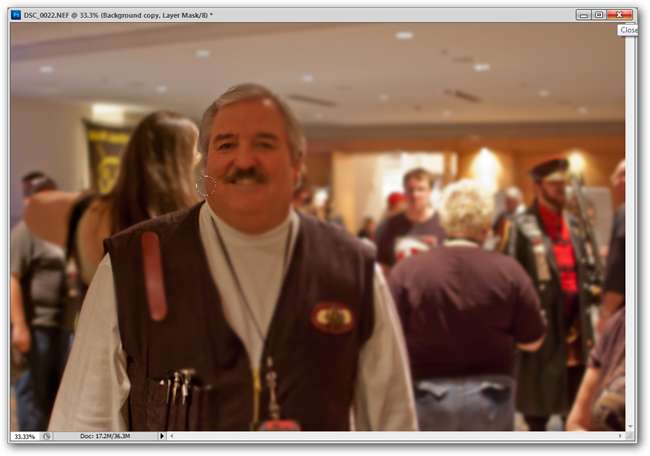
Upewnij się, że pracujesz z maską warstwy i zacznij malować miękkim pędzlem (klawisz skrótu B) i czarnym kolorem pierwszego planu. Użyj tego pędzla, aby zablokować pierwszy plan z teraz zduplikowanej warstwy rozmycia gaussowskiego.
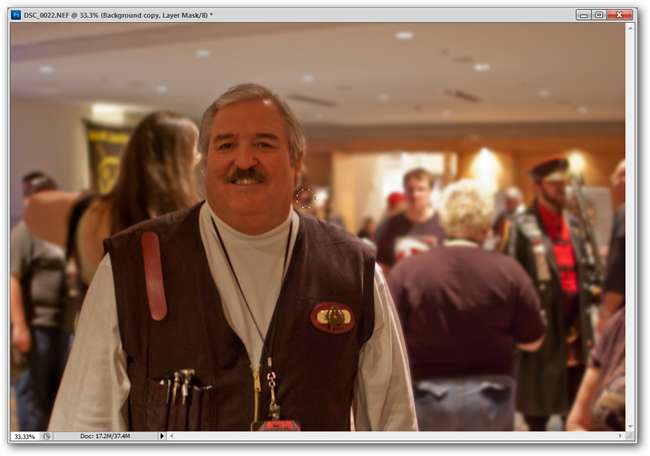
Surowy obraz sprawia, że nasz Scotty całkiem dobrze wyskakuje z tła.

Ale diabeł tkwi w szczegółach, więc powiększamy, aby wybielić części naszej maski wokół krawędzi, które nie wyglądają zbyt dobrze przy bliższym przyjrzeniu się.

Możesz zachować ostre krawędzie lub trochę je zmiękczyć pędzelkiem. To zależy od tego, jaki masz styl i co wygląda najlepiej.
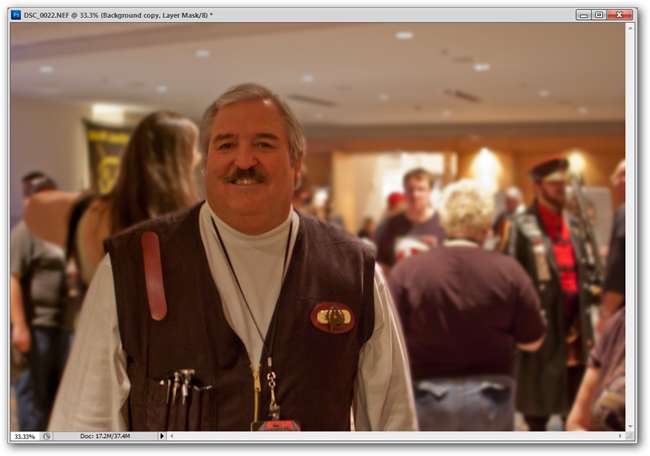
Pierwszy plan jest teraz bardziej widoczny w porównaniu z tłem. Możemy pójść o krok dalej i wyciszyć tło.
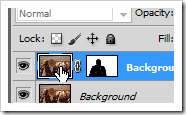
Wybierz część obrazu warstwy tła, w której wcześniej pracowałeś z maską warstwy.

Po wybraniu obrazu (nie maski) szybko
 wywoła narzędzie Barwa / Nasycenie. W naszym przykładzie użyliśmy go do zmniejszenia jasności i nasycenia tła, pozostawiając Scotty'ego w pełnym nasyceniu koloru.
wywoła narzędzie Barwa / Nasycenie. W naszym przykładzie użyliśmy go do zmniejszenia jasności i nasycenia tła, pozostawiając Scotty'ego w pełnym nasyceniu koloru.
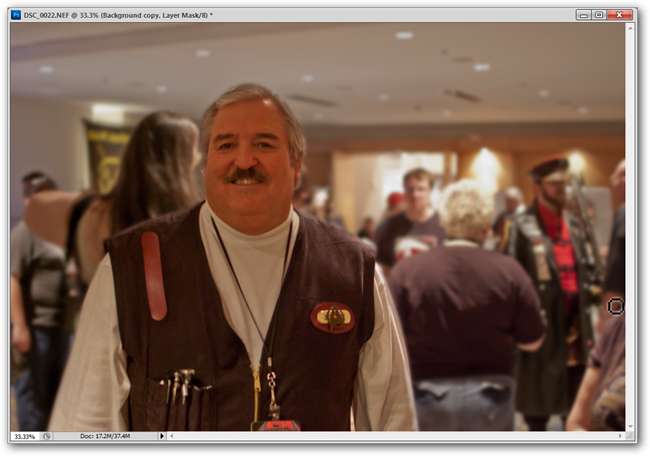
Rezultat wygląda naturalnie i sprawia, że stary Scotty jest znacznie lepszym ogniskiem.

Oto GIF przedstawiający krok po kroku proces. Jakość jest trochę zła, ponieważ jest to GIF, ale przejście od ostrzejszego obrazu do miękkiego tła do wyciszonego miękkiego tła jest dość oczywiste.
Podobają Ci się nasze porady dotyczące fotografii? Masz jakieś przemyślenia na temat naszej metody? Masz lepszą metodę lub pytania dotyczące tego, jak to zrobiliśmy? Opowiedz nam o nich w komentarzach lub po prostu wyślij swoje pytania e-mailem [email protected] i mogą pojawić się w nadchodzącym artykule graficznym na temat How-To Geek.
Źródło zdjęcia: Zdjęcie Cosplayer (Scotty), autora dostępne pod adresem Licencja Creative Commons Uznanie autorstwa, nie wolno używać komercyjne .







